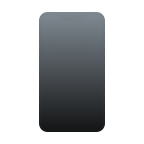Las dashcams se han vuelto muy populares entre los conductores en los últimos años, al punto de que algunos fabricantes de vehículos las incluyen como una característica estándar. Si posees un Tesla, probablemente hayas notado el “Modo Centinela” disponible en tu modelo.
Aunque las dashcams sirven como testigos digitales de incidentes en la carretera, no son inmunes a un tipo diferente de contratiempo: errores del usuario, comportamientos inesperados de la dashcam y fallos técnicos que pueden llevar a la pérdida de grabaciones importantes. Tales incidentes pueden incluir eliminación accidental, sobrescritura de imágenes, formateo o corrupción del dispositivo de almacenamiento en el que se guardan las grabaciones de la dashcam, como una tarjeta SD o la unidad USB de Tesla.
Afortunadamente, generalmente es posible recuperar videos eliminados de una dashcam, y este artículo te muestra cómo.
¿Puedes recuperar videos perdidos de una dash cam?
Afortunadamente, recuperar videos eliminados de una dash cam, incluyendo las grabaciones de la dashcam de Tesla, es a menudo posible. Exploremos las opciones de recuperación basadas en los tipos de almacenamiento utilizados por las dash cams:
- Unidad USB de Tesla: Los Teslas graban las grabaciones de la dashcam en una unidad flash USB, pero independientemente del tamaño de la unidad, solo se mantiene 1 hora de grabación en un bucle continuo a menos que el conductor presione el botón para guardar manualmente un clip. Pero debido a cómo funcionan las unidades flash USB, incluso las grabaciones antiguas que ya no son visibles a menudo pueden ser recuperadas utilizando software de recuperación de datos. De hecho, las mejores herramientas de recuperación de datos pueden recuperar incluso unidades USB de Tesla formateadas, corruptas o eliminadas manualmente.
- Dash cam con tarjeta SD: Las tarjetas SD son ampliamente utilizadas en las dash cams por su conveniencia y capacidad. Sin embargo, los usuarios pueden encontrar problemas como archivos corruptos, eliminación accidental o problemas de formateo que resultan en la pérdida de grabaciones. Estos problemas pueden ser causados por diferentes factores, incluyendo expulsión incorrecta, falla de la tarjeta o errores del sistema de archivos.
- Memoria interna: Las dash cams con memoria interna son unidades autocontenidas convenientes que generalmente se pueden encender simplemente, sin necesidad de una configuración inicial. Desafortunadamente, su memoria interna también puede ser difícil de recuperar utilizando soluciones populares de software de recuperación de datos. Si te encuentras incapaz de acceder a videos perdidos desde la memoria interna de una dash cam, no es el fin del mundo. Te recomendamos contactar a un servicio profesional de recuperación de datos que se especialice en recuperar datos de tales dispositivos.
- Almacenamiento en la nube: El proceso para recuperar grabaciones perdidas o eliminadas difiere significativamente para las dash cams que dependen de soluciones de almacenamiento basadas en la nube. Dado que los datos se almacenan de forma remota, la recuperación típicamente implica contactar al proveedor del servicio en la nube. Muchos servicios en la nube ofrecen formas de restaurar archivos eliminados o acceder a versiones anteriores de tus datos.
Cómo Recuperar Grabaciones Perdidas de la Dashcam de Tesla
A pesar de que las dashcams de Tesla graban en un bucle de 1 hora, estas grabaciones se distribuyen a lo largo de todo el espacio de almacenamiento debido al nivelado de desgaste, que protege la unidad. Cuando se elimina o formatea una grabación, no se borra de inmediato, sino que se marca como espacio libre, dejando los datos recuperables hasta que nuevos datos ocupen su lugar. Por lo tanto, con software de recuperación de datos como Disk Drill, es posible recuperar grabaciones perdidas o eliminadas.

Disk Drill es una excelente opción para la recuperación de grabaciones perdidas de la dashcam de Tesla porque realiza un excelente trabajo al reconocer y recuperar archivos MP4 de manera experta y funciona con el sistema de archivos exFAT, ambos utilizados para almacenar las grabaciones de la dashcam de Tesla.
Además, Disk Drill es una herramienta de recuperación de datos muy fácil de usar, y así es como puedes restaurar las grabaciones perdidas:
- Comienza descargando Disk Drill desde el sitio web oficial. Retira la unidad USB de Tesla de tu vehículo y conéctala a una PC o Mac donde esté instalado Disk Drill.
- Inicia Disk Drill y selecciona la unidad USB de Tesla de la lista y haz clic en el botón Búsqueda de datos perdidos para escanearla. Ten paciencia, ya que este proceso puede tardar un tiempo, dependiendo del tamaño de la unidad y la cantidad de datos que se estén recuperando.
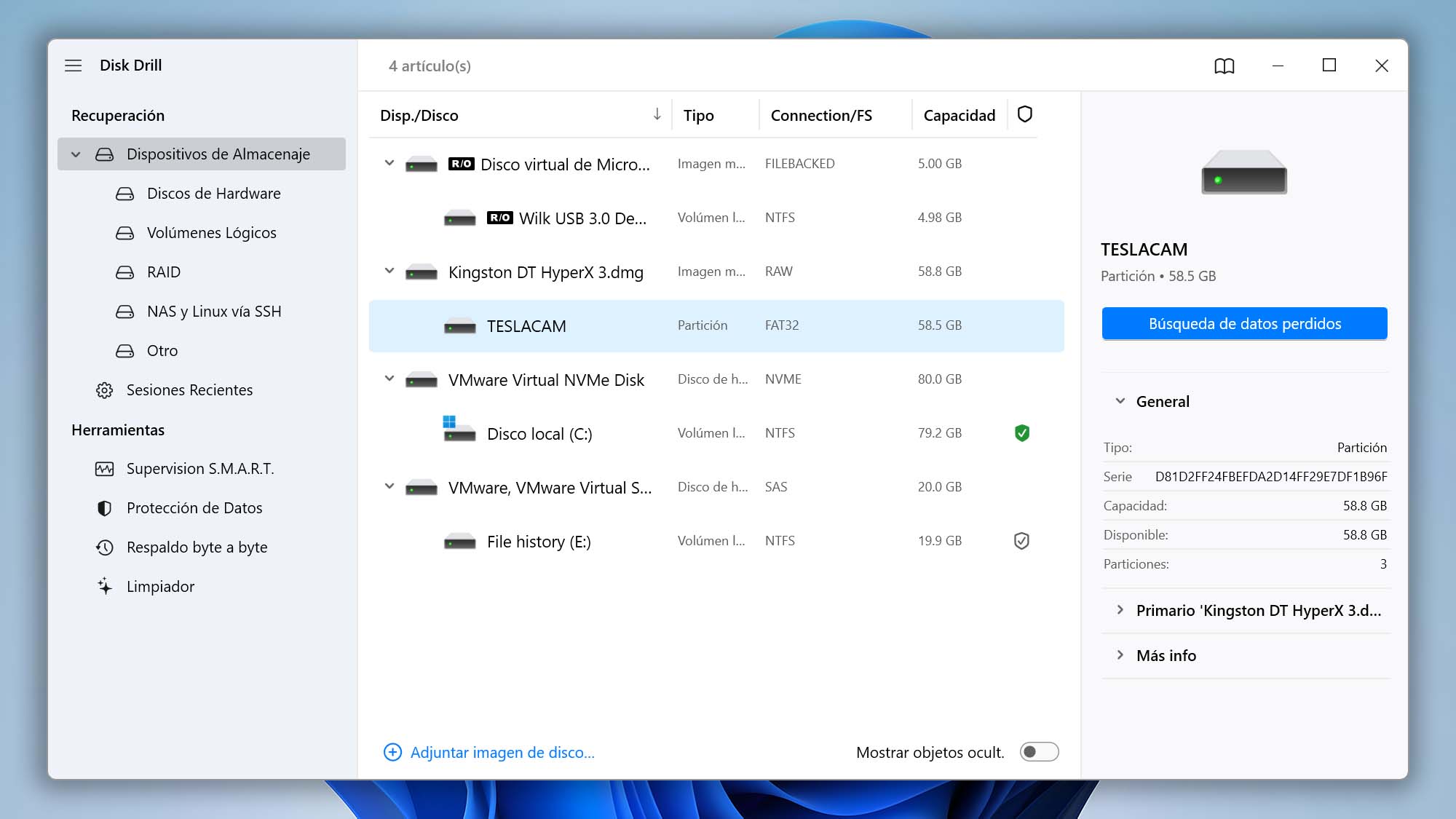
- Escanea tu unidad flash de Tesla, Disk Drill mostrará una lista de archivos recuperables. Puedes usar los filtros y las funciones de vista previa para encontrar tus videos perdidos de la dashcam de Tesla. Busca archivos de video en formato MP4. Haz clic en la casilla de verificación junto a cada archivo que deseas recuperar.
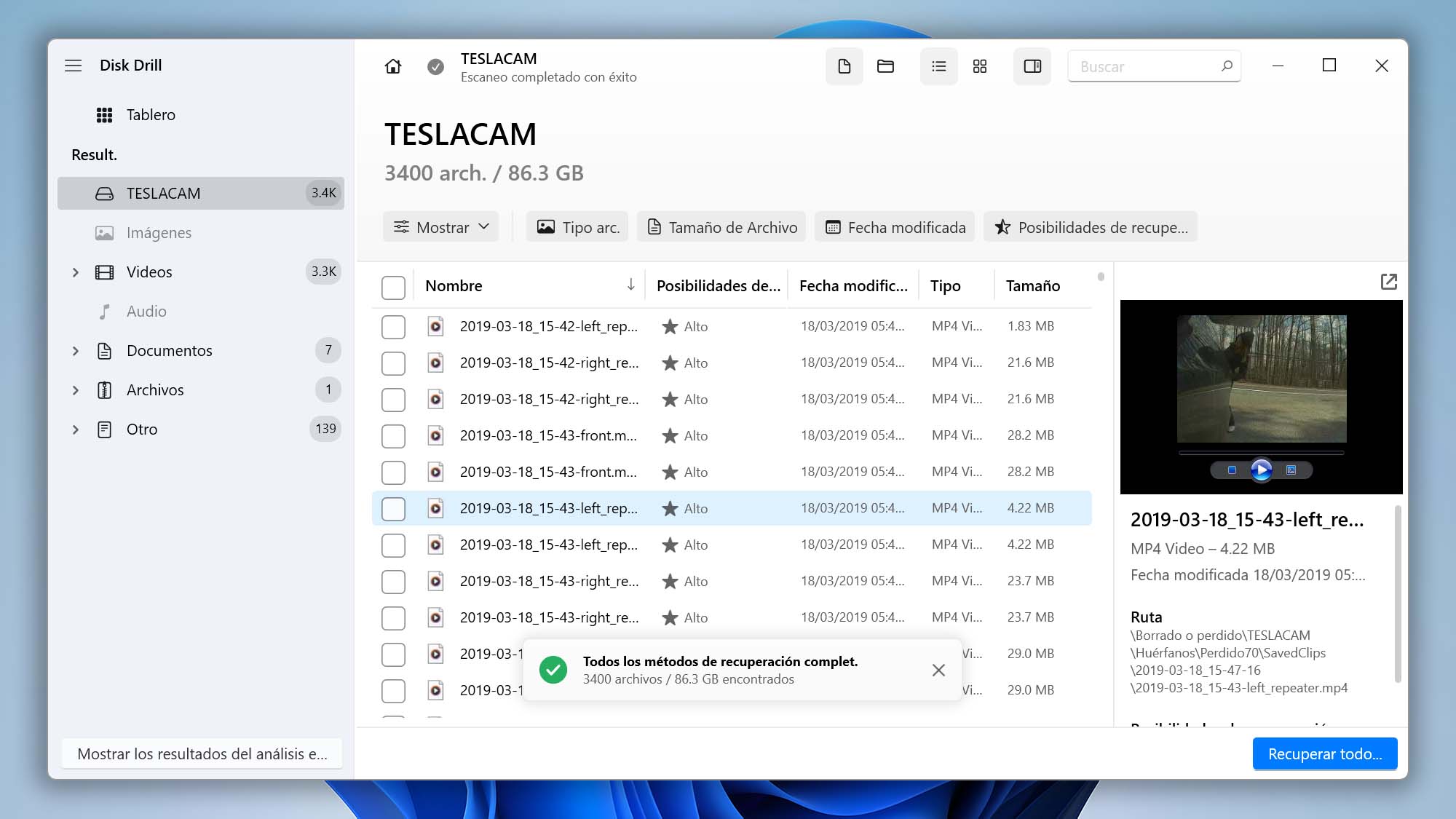
- Haz clic en el botón Recuperar y elige una ubicación de guardado en tu computadora que sea diferente de la unidad USB de Tesla.
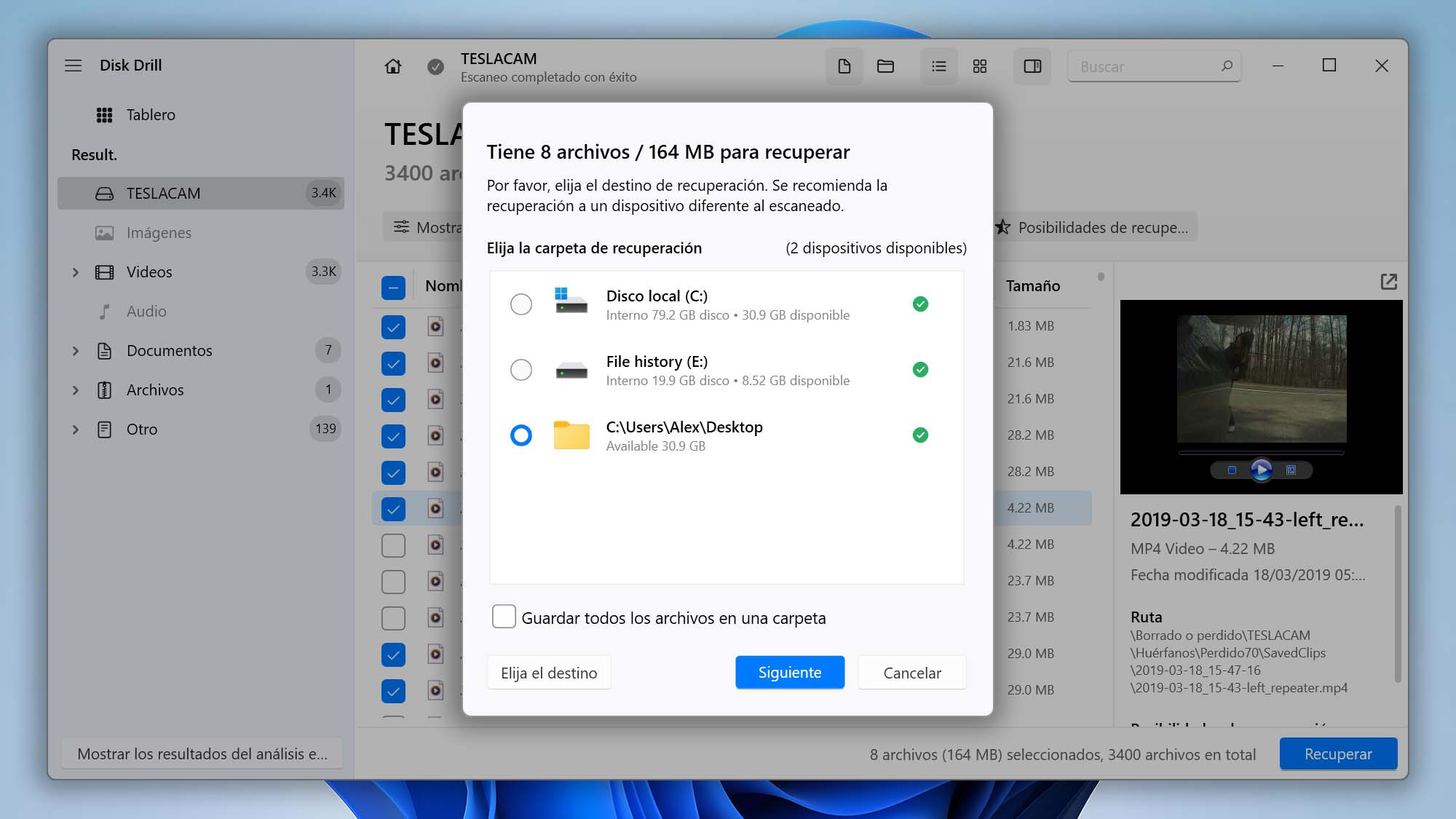
- Una vez que el proceso de recuperación se haya completado, navega a la ubicación de guardado y abre los videos recuperados para verificar si se han restaurado correctamente y son reproducibles.
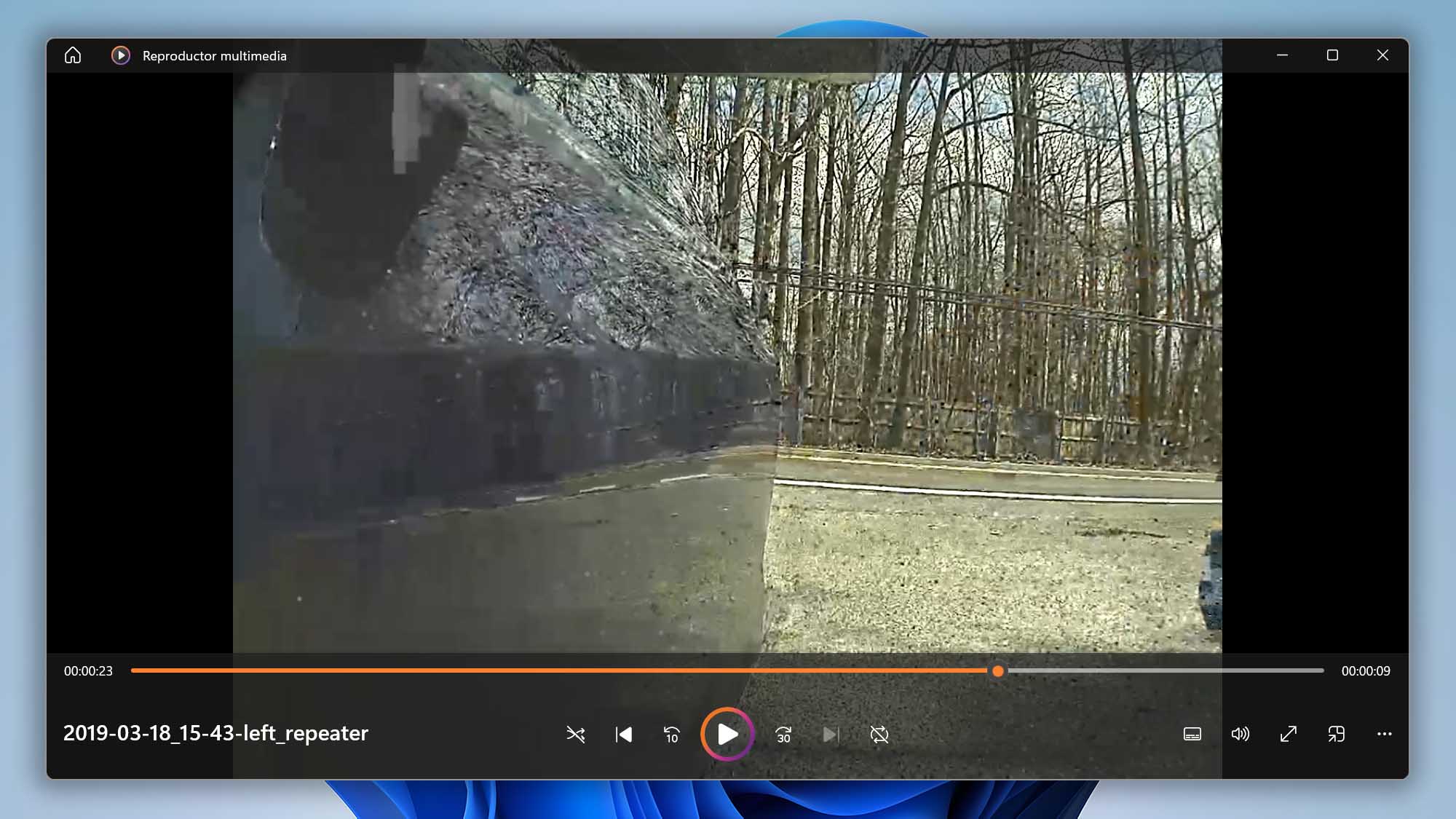
Restaurar Grabaciones de la Dashcam desde una Tarjeta SD
Existen varias formas de recuperar archivos de video eliminados de una dashcam. Debido a la naturaleza sensible al tiempo de la recuperación de dashcam (o cualquier recuperación de datos en general), recomendamos que comiences con el método más probable de funcionar (el primero) y progreses a otros métodos si el intento inicial no arroja los resultados deseados.

Método 1. Usar Software de Recuperación de Datos
La mejor manera de recuperar videos que han sido eliminados de una dashcam es usar software de recuperación de datos, como nuestra propia solución, Disk Drill. Disk Drill puede escanear todos los dispositivos de almacenamiento utilizados por las dashcams y reconoce y recupera prácticamente todos los formatos de archivo de video que se usan hoy en día, incluyendo MP4, MOV y AVI.
Porque uno de los principales objetivos de Disk Drill es hacer que la recuperación de datos sea accesible para todos, el software está diseñado con una interfaz sencilla e intuitiva que permite a usuarios de todos los niveles de habilidad realizar la recuperación de videos de dashcam con facilidad.
Aquí tienes una guía paso a paso sobre cómo usar Disk Drill para recuperar grabaciones de video de dashcam perdidas:
- Descargar Disk Drill desde nuestro sitio web. Instala la aplicación en tu computadora, siguiendo las instrucciones proporcionadas. Disk Drill está disponible para los sistemas operativos Windows y Mac. Luego puedes conectar el dispositivo de almacenamiento donde se guardaron las grabaciones de tu dashcam a tu computadora.
 Recuperación de datos gratuita
Recuperación de datos gratuita
Su compañero para la recuperación de archivos borrados - Abre Disk Drill en tu computadora. La ventana principal mostrará una lista de unidades disponibles. Selecciona la unidad que contiene las grabaciones perdidas de tu dashcam y haz clic en el botón Búsqueda de datos perdidos para iniciar el proceso.
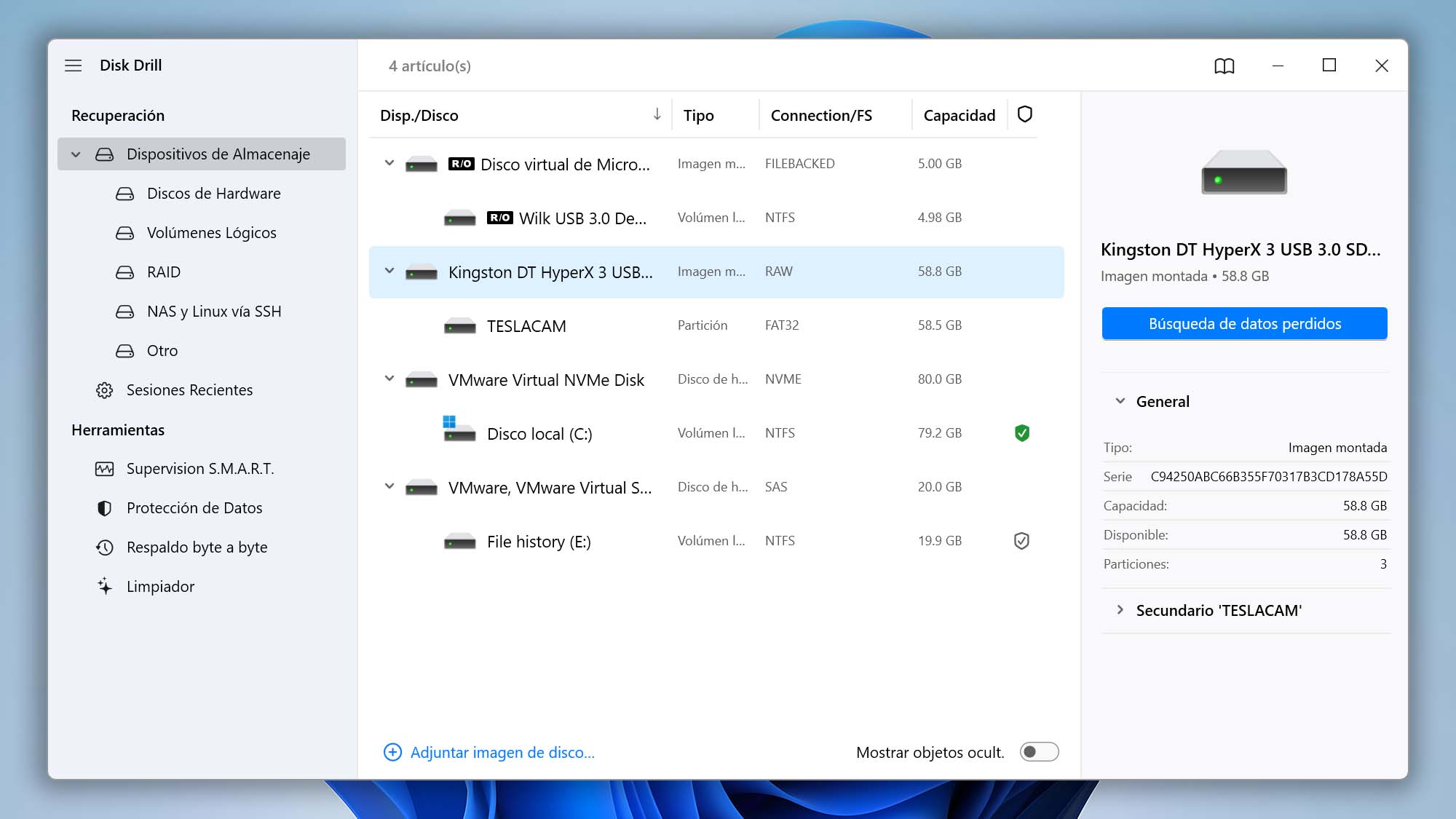
- Espera mientras Disk Drill realiza un escaneo exhaustivo del dispositivo para encontrar archivos de video recuperables. Si tienes prisa, puedes hacer clic en el botón Revisar objetos mientras Disk Drill aún está escaneando.
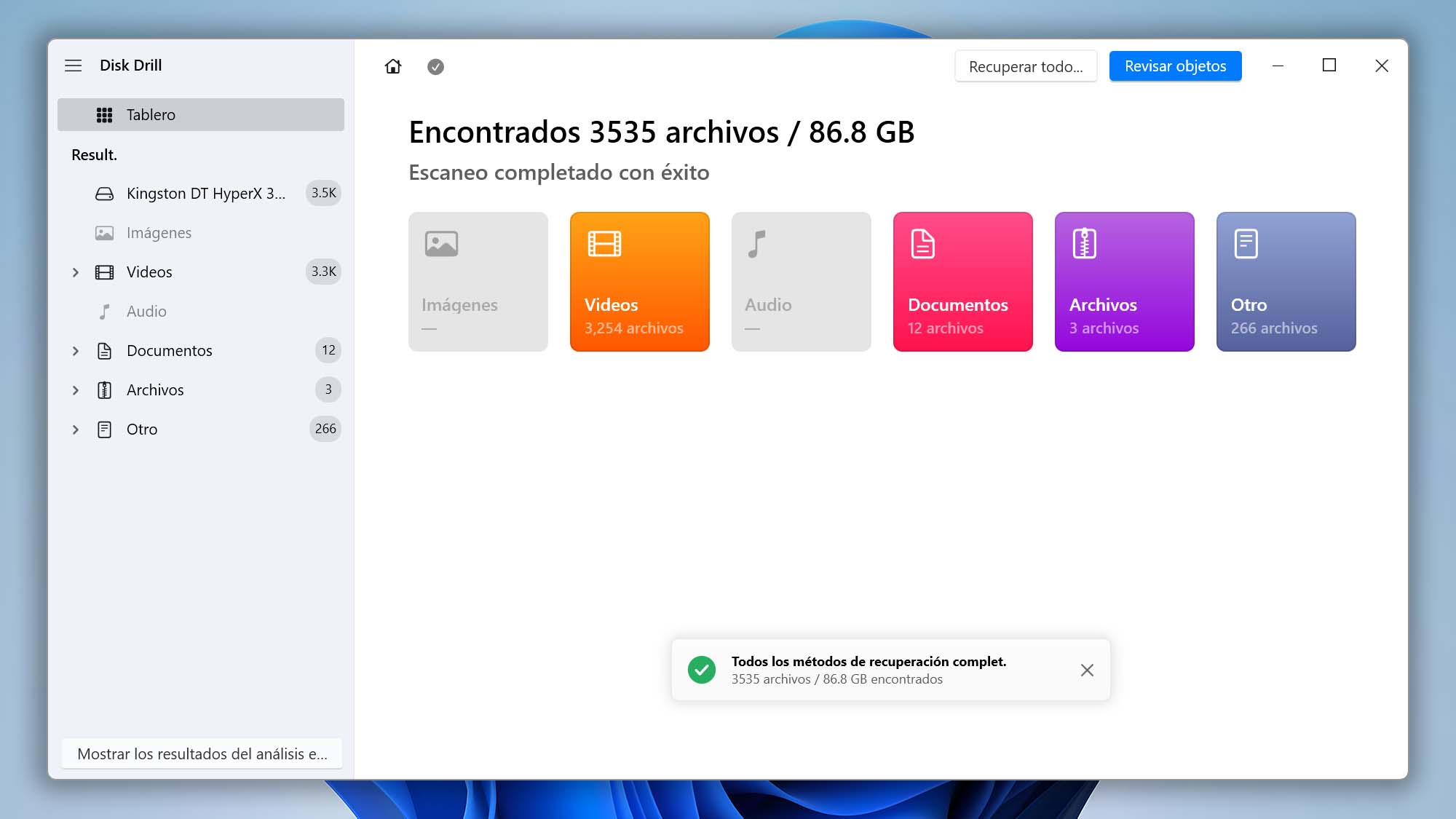
- Aplica el filtro de archivos de video para facilitar la búsqueda y recuperación de las grabaciones de la dashcam. Localiza los archivos faltantes y haz clic en las casillas de verificación junto a ellos. Puedes hacer clic en el icono de vista previa junto a un archivo para previsualizarlo.
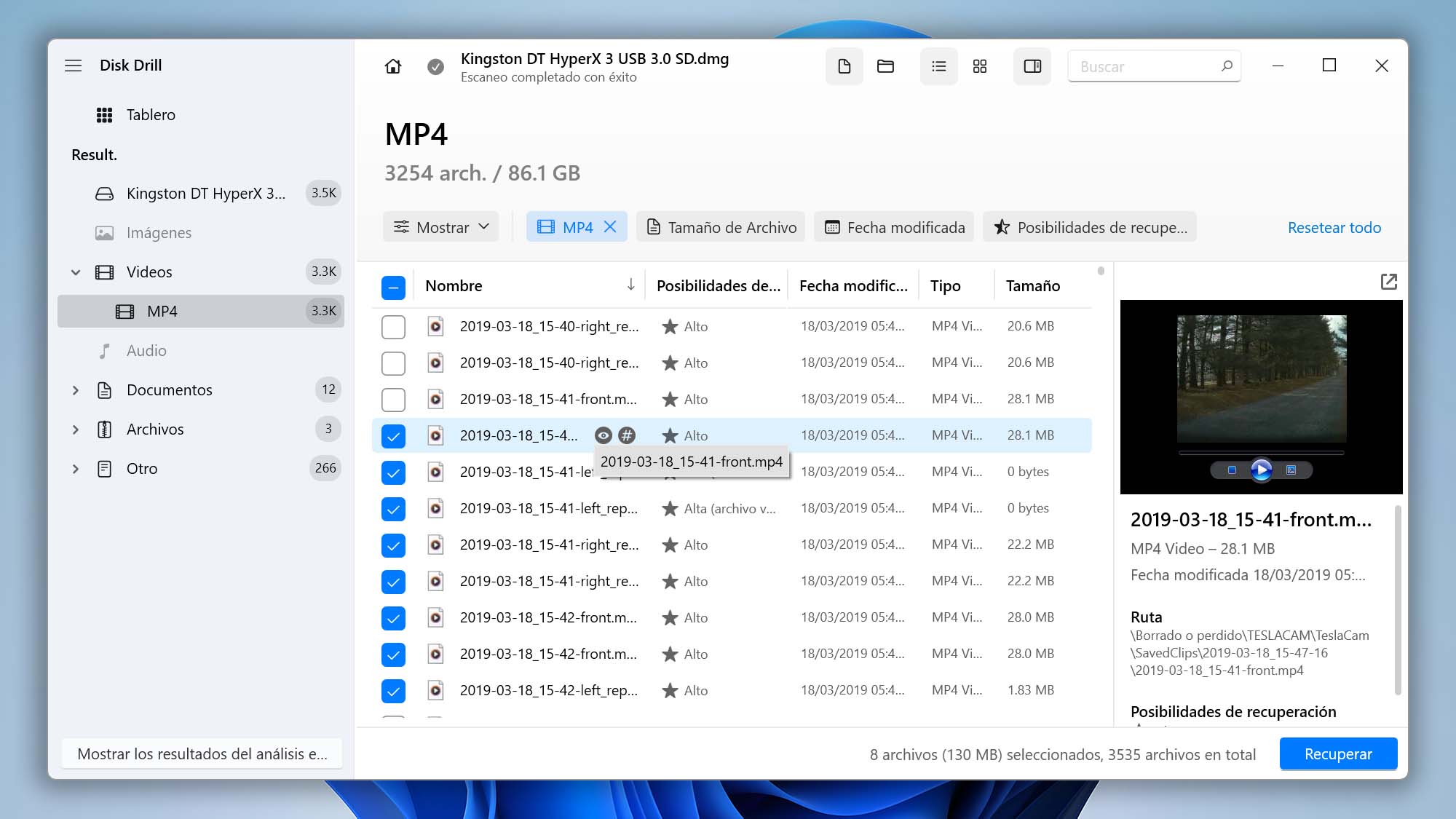
- Haz clic en el botón Recuperar cuando hayas terminado de seleccionar tus archivos. Disk Drill te pedirá que elijas un destino para los archivos recuperados. Es importante guardar los videos recuperados en una ubicación diferente al dispositivo de almacenamiento original para evitar cualquier posible sobrescritura de datos.
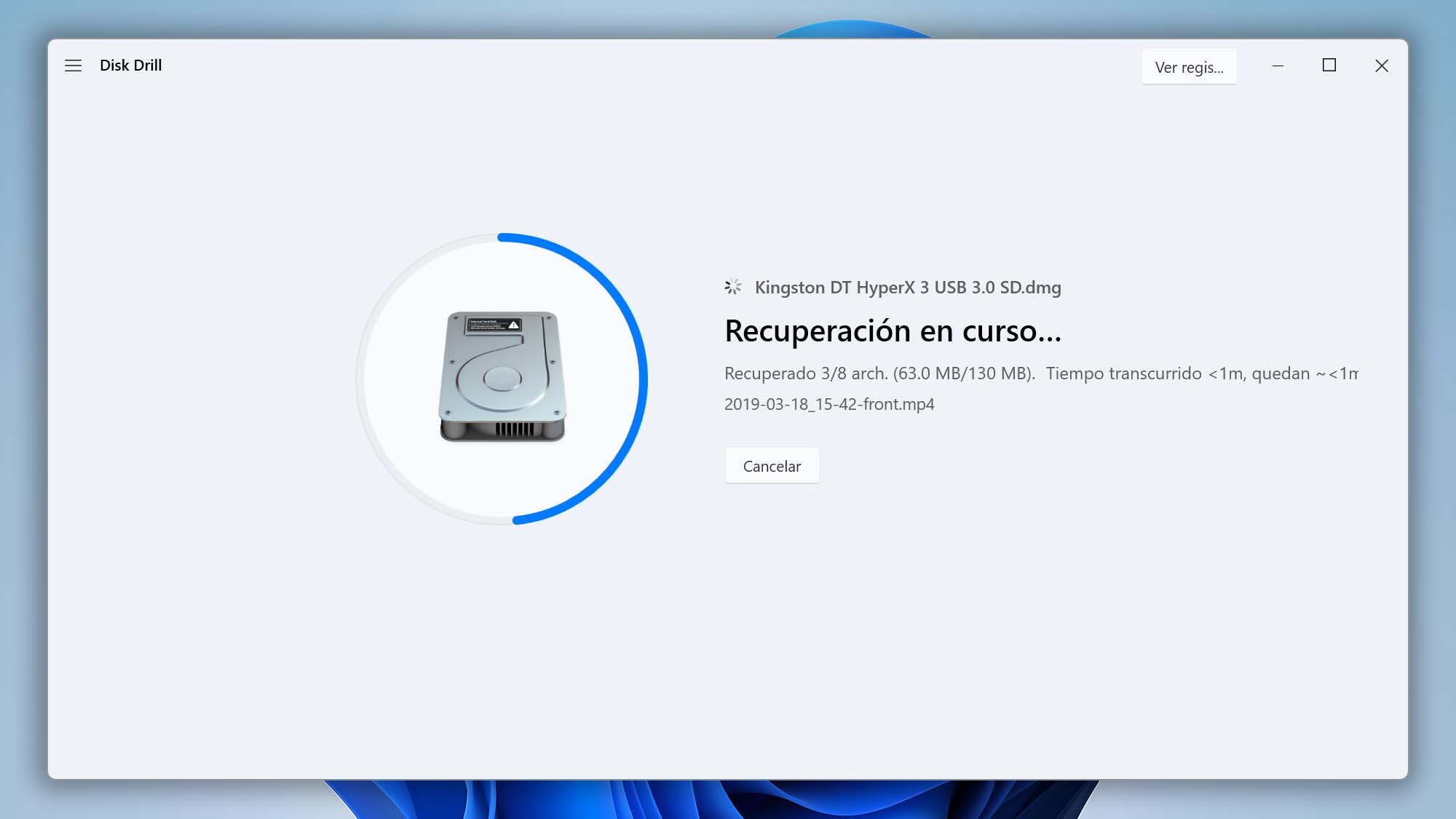
Método 2. Ejecutar CHKDSK
Cuando se trata de la pérdida de grabaciones de la dashcam debido a corrupción o problemas del sistema de archivos, la utilidad CHKDSK (Check Disk) puede hacer que el contenido del dispositivo de almacenamiento donde se guardan tus grabaciones sea accesible nuevamente al corregir errores lógicos.
Esta utilidad está incluida en Windows y puedes usarla desde el Símbolo del sistema (Terminal):
- Conecta el dispositivo de almacenamiento que contiene tus grabaciones a tu computadora.
- Abre Terminal.
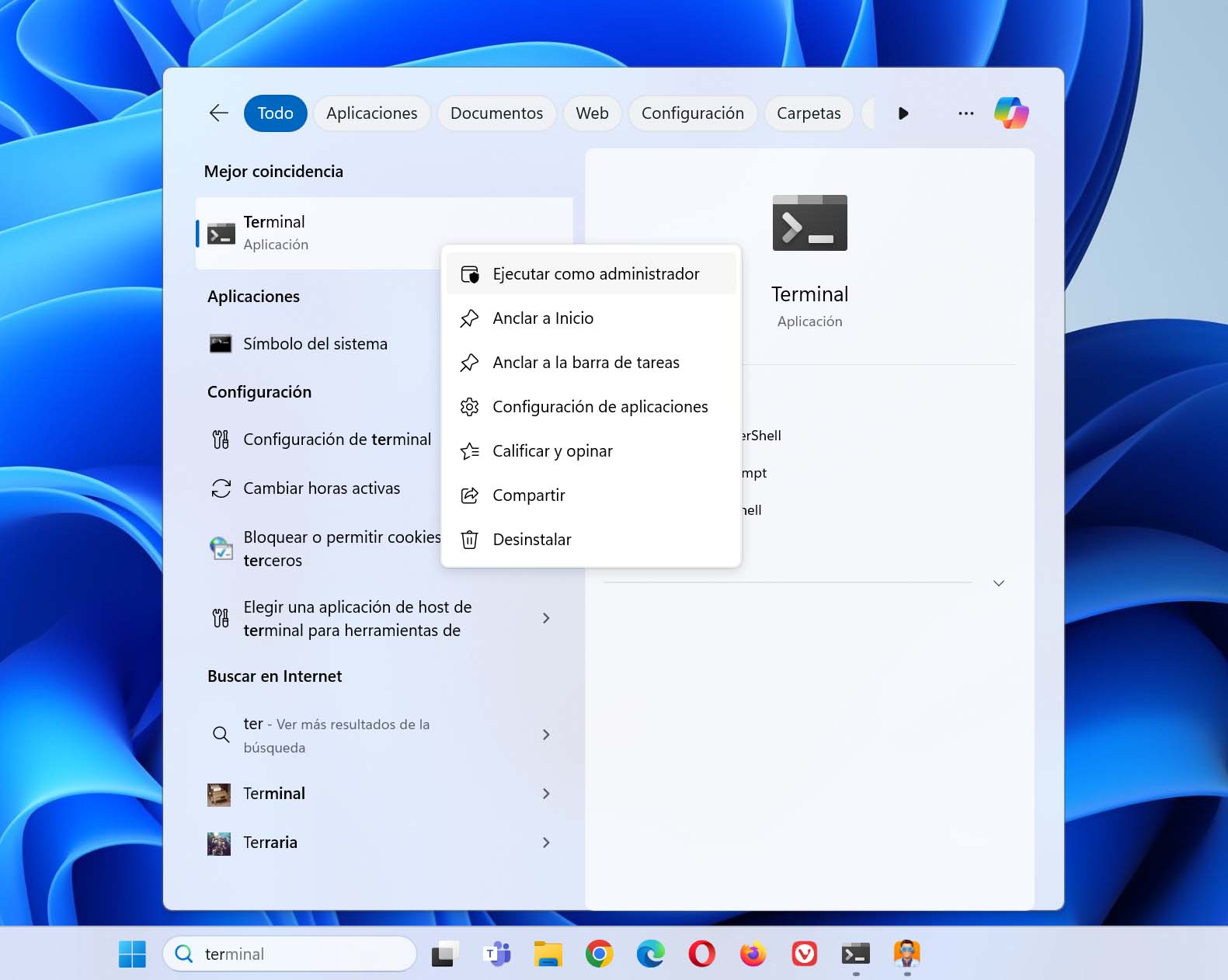
- Escribe lo siguiente:
chkdsk X: /F /X /R. Reemplaza la primera X con la letra real de la unidad de tu pendrive USB (puedes abrir el Explorador de archivos y navegar a la sección Este Equipo para averiguarlo). - Después de un rato, recibirás un informe de todos los errores que se han identificado y corregido.
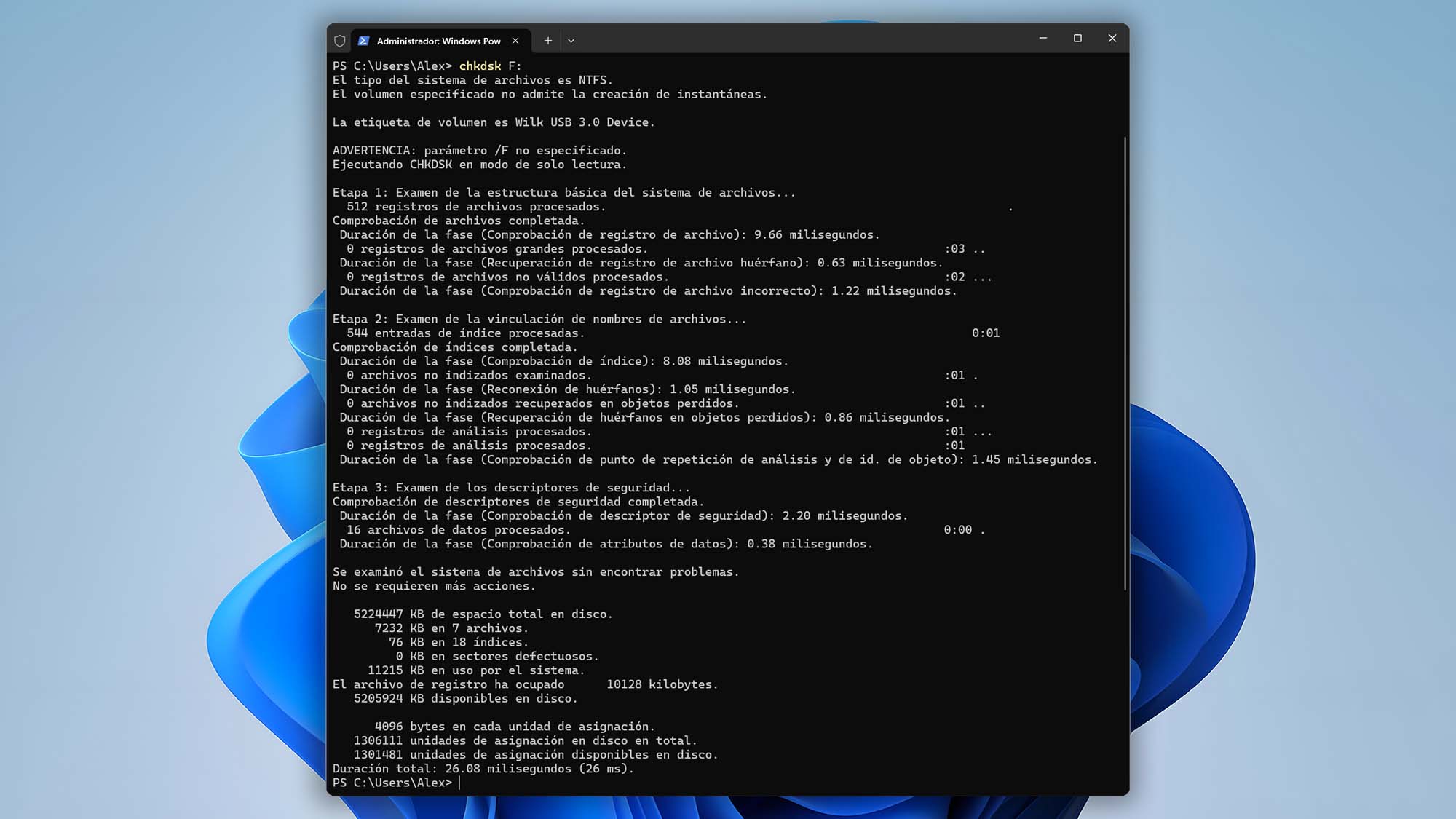
Método 3. Reinstalar Controladores
Reinstalar los controladores de tu pendrive USB también puede solucionar ciertos problemas de vez en cuando.
- Conecta el pendrive USB que contiene tus grabaciones a tu computadora.
- Abre el Administrador de dispositivos.
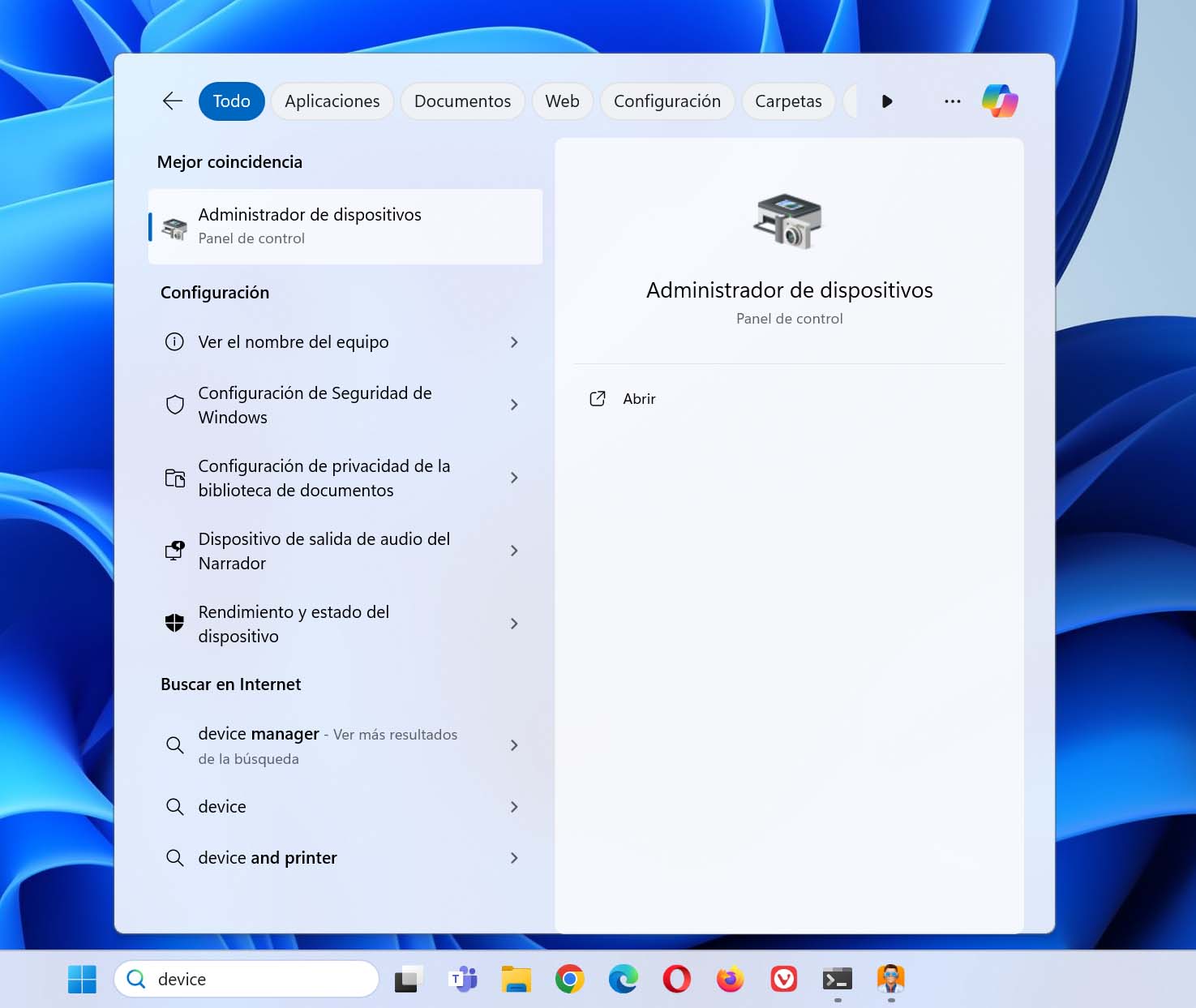
- Encuentra el pendrive USB en la lista de unidades.
- Haz clic derecho en el pendrive USB y selecciona Desinstalar dispositivo.
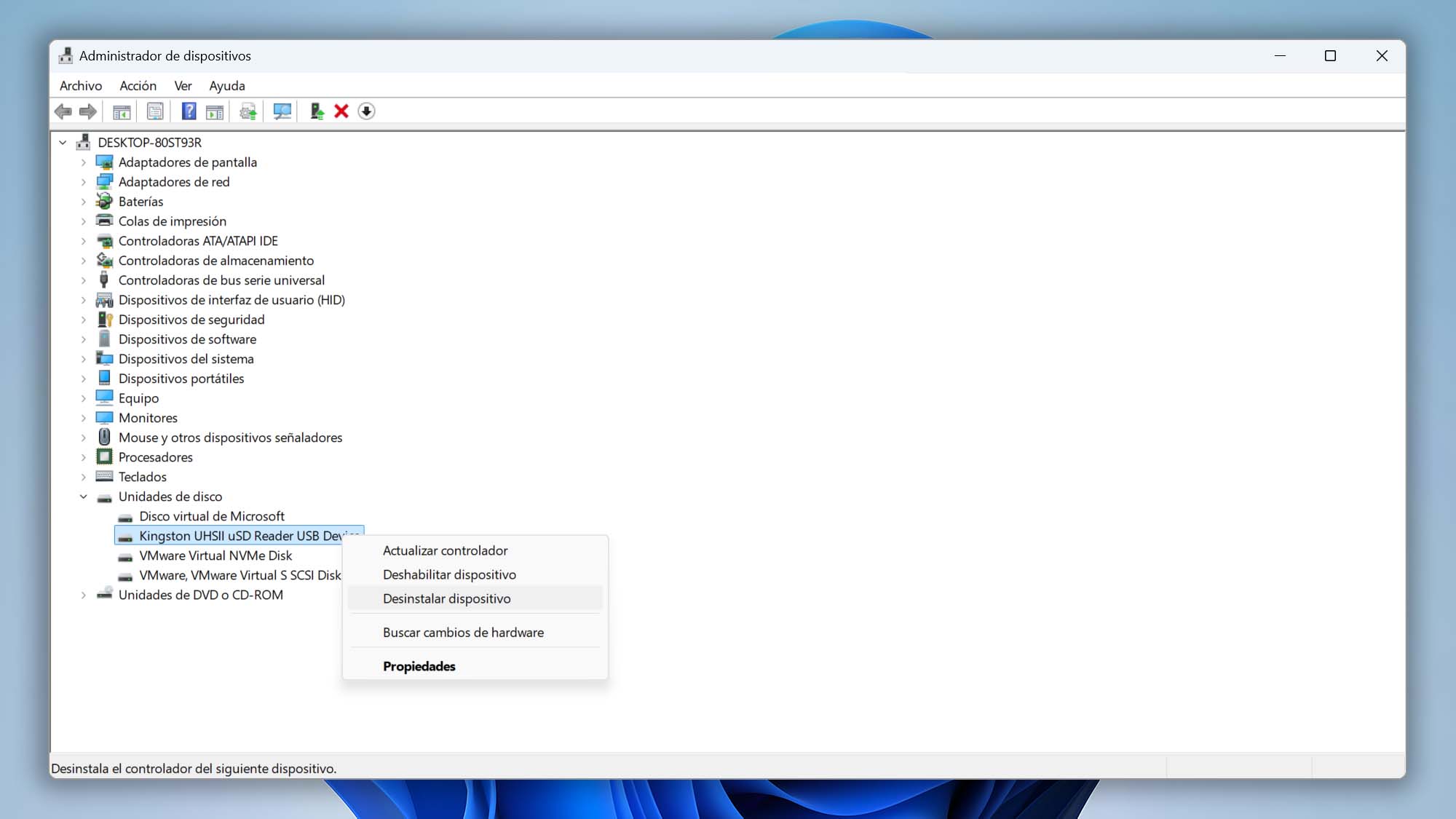
- Desconecta y vuelve a conectar el pendrive USB a tu computadora.
- Windows ahora debería reinstalar los controladores necesarios.
Método 4. Asignar una Nueva Letra de Unidad
Otra solución simple que puedes intentar es reasignar la letra de unidad del pendrive USB.
- Conecta el pendrive USB que contiene tus grabaciones a una computadora.
- Abre la Administración de discos.
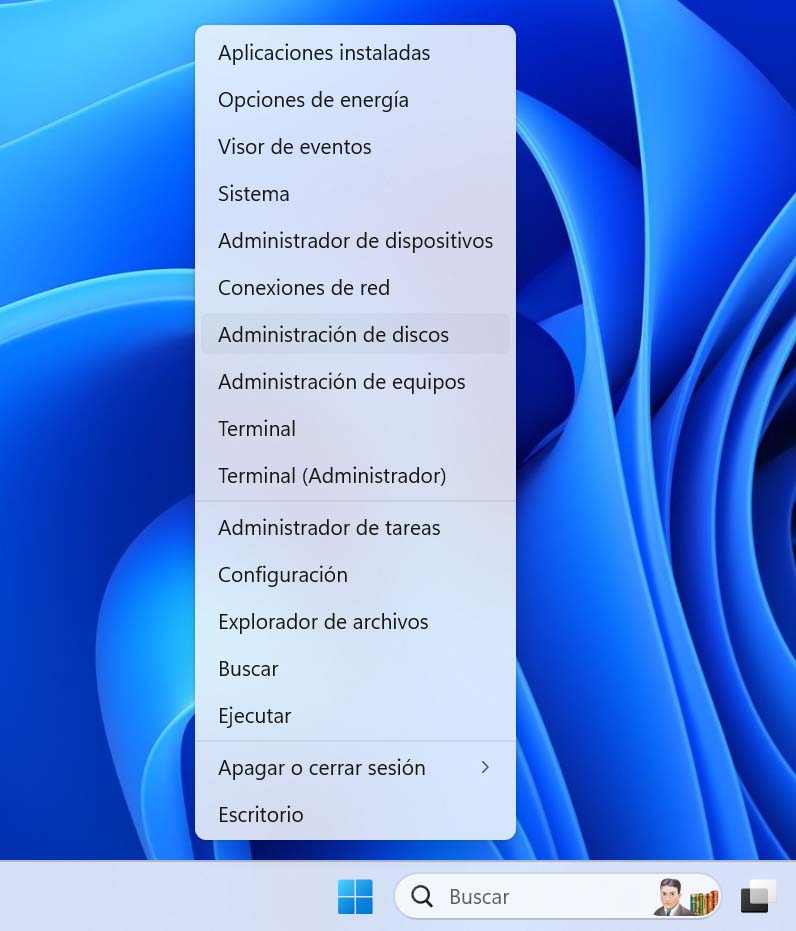
- Haz clic derecho en el pendrive USB en la lista de unidades y selecciona Cambiar la letra y rutas de acceso de unidad …
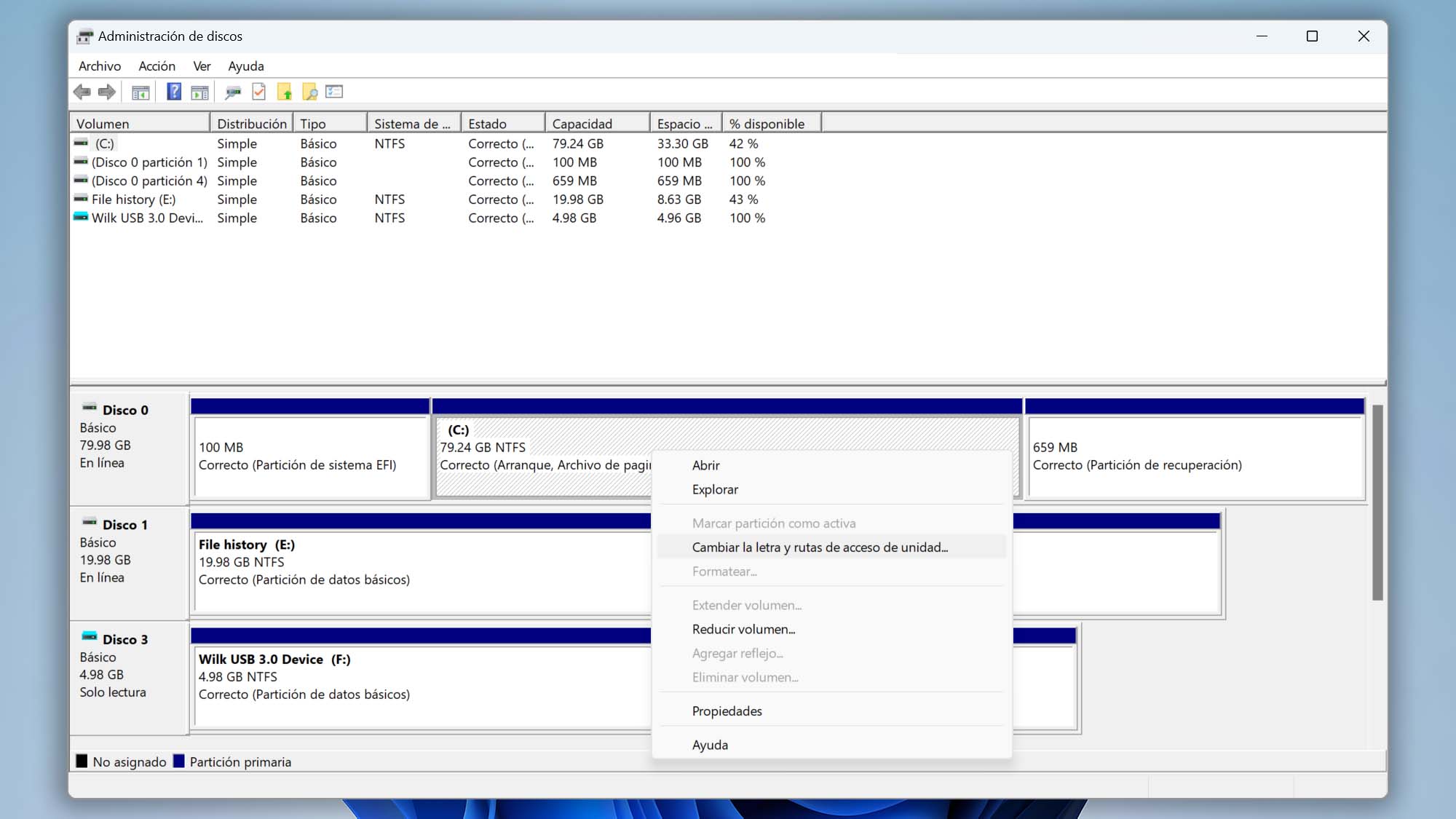
- Haz clic en Cambiar… en la ventana que aparece.
- Selecciona una nueva letra en la siguiente pantalla y haz clic en OK.
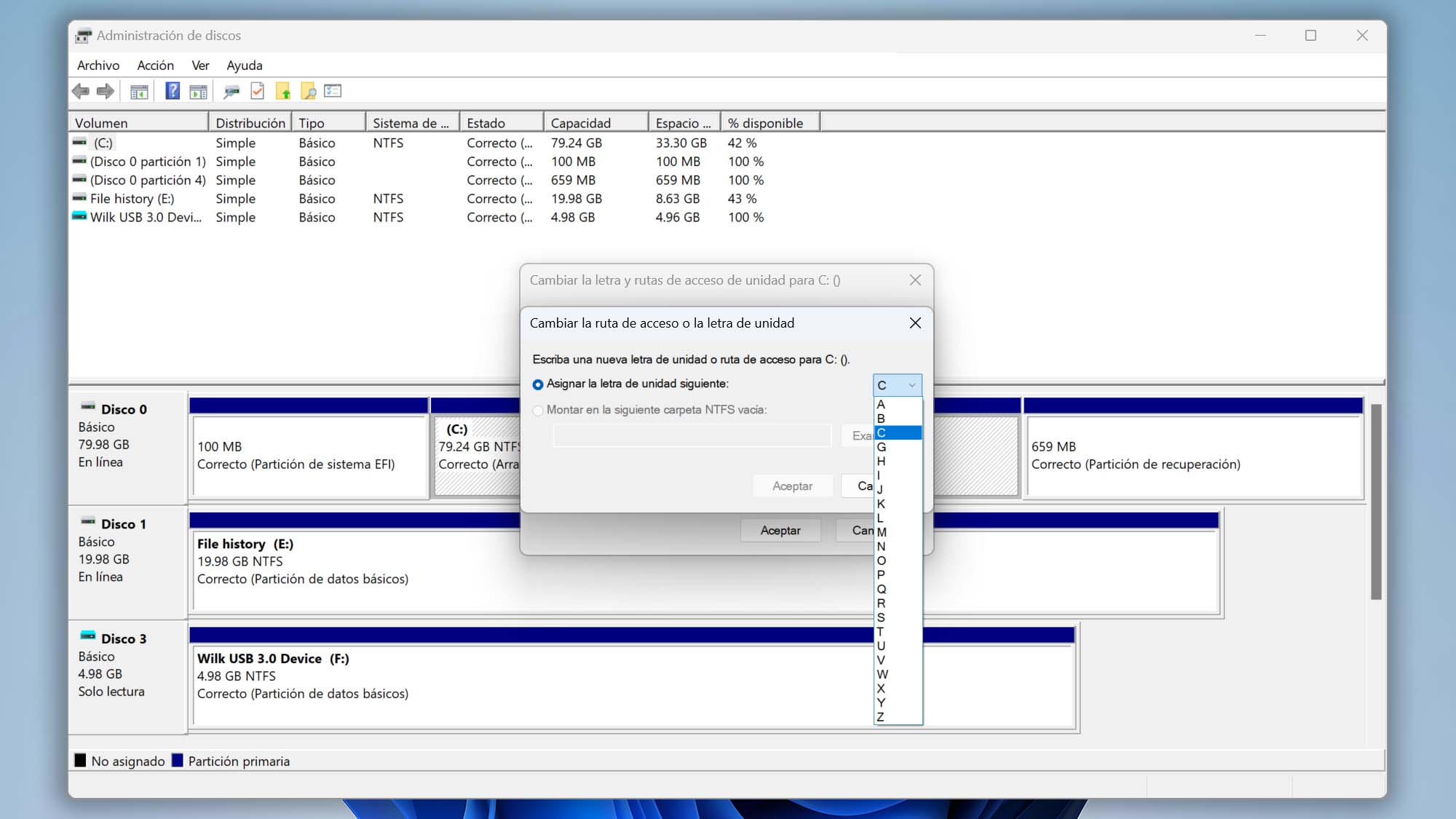
Método 5 Usar un Servicio de Recuperación de Datos
Si la idea de usar software de recuperación de datos para recuperar tus videos de dashcam eliminados en casa te parece un poco intimidante, o si estás lidiando con un dispositivo de almacenamiento que está físicamente dañado, recurrir a un servicio profesional de recuperación de datos se convierte en una opción inteligente.
Los servicios profesionales de recuperación de datos emplean técnicos con experiencia especializada y acceso a herramientas de última generación que les permiten realizar recuperaciones que serían imposibles con soluciones de software estándar.
El proceso general de trabajar con un servicio profesional de recuperación de datos es sencillo y comienza con el envío de tu dispositivo de almacenamiento dañado o corrupto a expertos que luego evalúan el daño y proporcionan un presupuesto. Tras la aprobación, proceden con el proceso de recuperación, que puede variar en duración según la complejidad de la recuperación. Una vez completado, los datos recuperados te son devueltos en un nuevo dispositivo de almacenamiento o mediante una descarga en línea segura.
Cómo Proteger las Grabaciones de Video de la Dashcam Después de un Accidente de Auto
Cada accidente de auto es un evento altamente desagradable, pero las grabaciones de la dashcam pueden hacerlo mucho menos al proporcionar evidencia clara de lo que ocurrió. Para preservar esta evidencia, siempre debes seguir los siguientes pasos:
- Guarda manualmente las grabaciones recientes de tu dashcam para protegerlas de ser sobrescritas por nuevas grabaciones. Si conduces un Tesla, puedes visitar esta página de soporte para más información.
- Retira el dispositivo de almacenamiento—ya sea una memoria USB, una tarjeta SD u otra forma—utilizado por tu dashcam para almacenar las grabaciones. Si es posible, apaga la dashcam primero antes de retirarla físicamente.
- Almacena el dispositivo en un ambiente seguro y estable. Evita exponerlo a temperaturas extremas, humedad o campos magnéticos, ya que estos pueden dañar el dispositivo y los datos que contiene.
Las dashcams avanzadas, como las integradas en Teslas o ofrecidas por marcas premium como BlackVue, cuentan con conectividad en la nube que respalda automáticamente las grabaciones vía Wi-Fi o datos móviles. Si tu dispositivo incluye esta característica, debes hacer todo lo posible para dejar que la carga termine porque la nube es un lugar muy seguro para tus grabaciones.
Conclusión
Las grabaciones eliminadas accidentalmente registradas por un Tesla u otra dashcam pueden recuperarse con el método adecuado, siempre que actúes lo suficientemente rápido. Esto también se aplica a situaciones en las que se han perdido datos debido a corrupción, un error de software u otro problema lógico. Hemos demostrado cómo realizar la recuperación de grabaciones perdidas de la dashcam utilizando nuestro propio software de recuperación de datos, Disk Drill, con la esperanza de facilitar que sigas nuestros pasos y recuperes tus videos con éxito.
Preguntas Frecuentes
Sí, puedes recuperar grabaciones de Tesla eliminadas directamente desde la unidad flash USB o el disco duro USB en el que se almacenaron utilizando software de recuperación de datos como Disk Drill. Alternativamente, puedes pedirle a Tesla que te envíe un archivo de respaldo desde la nube.
- Selecciona el icono de la cámara en la esquina superior derecha de tu pantalla táctil
- Selecciona Iniciar Visor
- Navega por tus grabaciones disponibles y encuentra el video que necesitas
Las grabaciones de dashcam sobrescritas, desafortunadamente, no pueden ser recuperadas. Una vez que nuevos datos han reemplazado las grabaciones originales en el medio de almacenamiento, los datos anteriores se pierden de forma permanente. Por eso algunos autos, como el Tesla Model 3, suben automáticamente las grabaciones de la dashcam a la nube cuando ocurre algo inusual.
Tesla graba automáticamente las grabaciones de la dashcam y las guarda sin ninguna interacción. Sin embargo, puede que tengas que presionar manualmente el botón de grabar para guardar segmentos específicos que te interesen. Esto a menudo es necesario después de un incidente para evitar que tu Tesla sobrescriba las grabaciones con una más reciente. Tu Tesla guardará automáticamente videos después de ciertos eventos, pero no deberías contar únicamente con esa opción y siempre deberías guardarlos manualmente también.